Minecraft Modpack für einen Server vorbereiten
In dieser Anleitung erfährst du, wie du ein Minecraft Modpack aus Manifest-Dateien erstellst und es auf deinem Server einrichtest. Befolge diese Schritte und du wirst dein Modpack im Handumdrehen zum Laufen bringen!
Schritt 1: Herunterladen der Server-Dateien
Wenn du Server-Dateien von CurseForge oder dem Overwolf Launcher herunterlädst, erhältst du möglicherweise eine Zip-Datei, die folgende Dateien enthält:
overridesOrdnermanifest.jsonmodlist.html
Diese Dateien sind unvollständig für die Erstellung eines Servers, aber wir werden das beheben!
Schritt 2: Zweck der Manifest-Modpacks
Diese Dateien werden von Launchern verwendet, um Spielinstanzen zu erstellen. Die manifest.json Datei listet die benötigten Mods auf. Wir werden einen Launcher verwenden, um die notwendigen Dateien für den Server zu erstellen.
Schritt 3: Methoden zur Vorbereitung der Server-Dateien
Verwendung des Overwolf Launchers
- Installiere CurseForge:
- Installiere die CurseForge App von der offiziellen Curse Forge Website
- Öffne die CurseForge App.
- Suche nach deinem gewünschten Modpack (z.B. „All the Mods 6“).
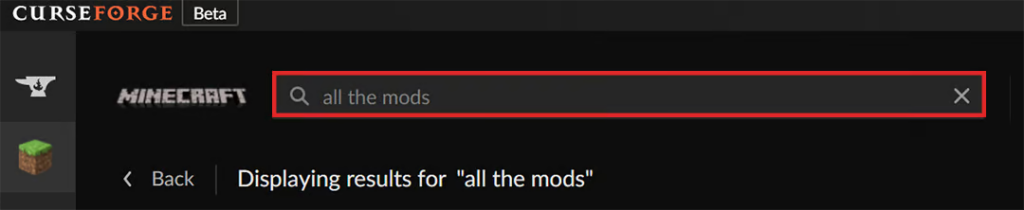
- Installiere das Modpack:
- Klicke auf „Installieren“ und lasse den Vorgang abschließen.
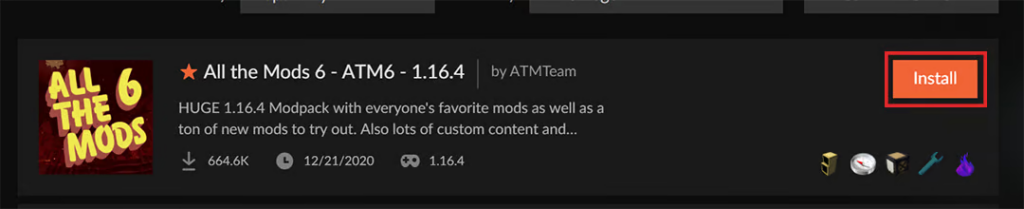
- Finde die installierten Dateien:
- Nach der Installation gehe zurück zur Modpack-Liste.
- Klicke mit der rechten Maustaste auf das installierte Modpack und wähle „Ordner öffnen“.
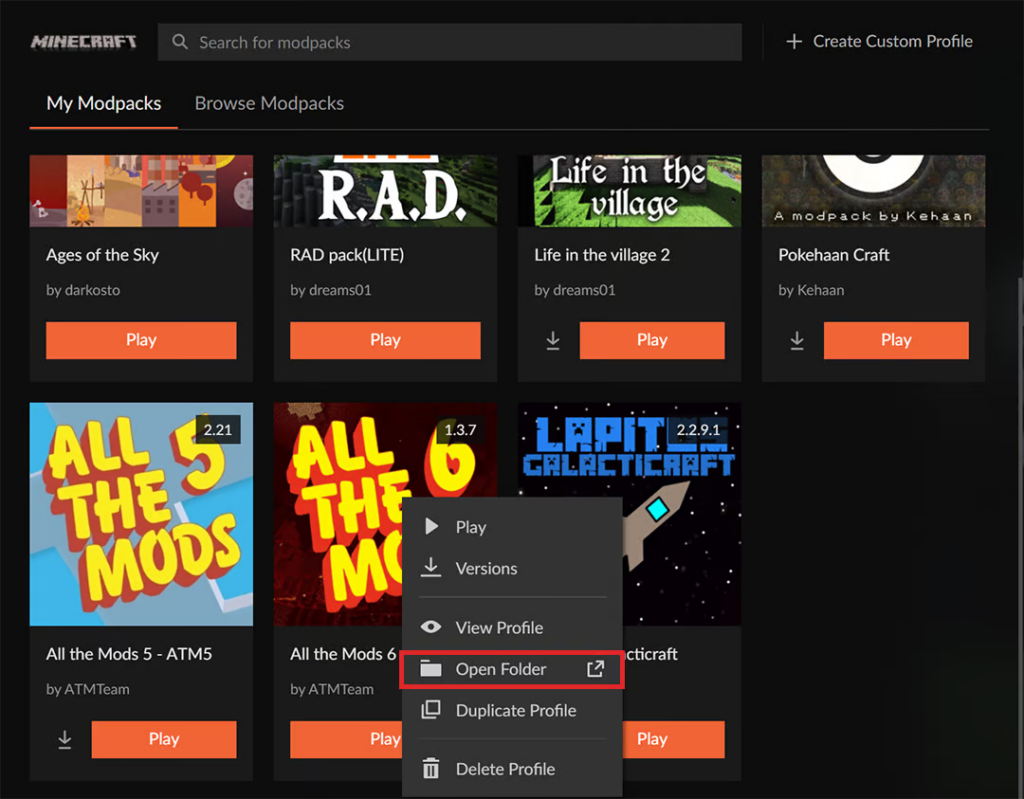
- Lösche unnötige Dateien:
- Lösche folgende Dateien:
.curseclientmanifest.jsonminecraftinstance.jsonmodlist.htmlsavesresourcepacks
- Optional: Lösche Backup-bezogene Dateien, falls vorhanden:
aromabackup.jararomabackup.cfgftbbackups.jarftbbackups.cfg- Bearbeite
ftbutilities.cfg, um Backups zu deaktivieren.
- Lösche folgende Dateien:
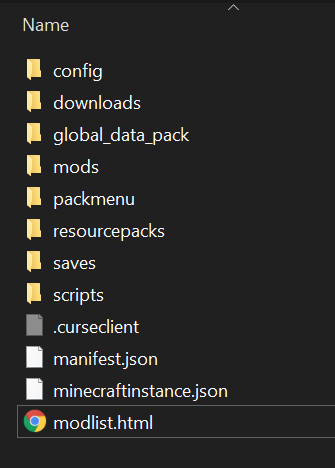
- Minecraft und Forge Dateien besorgen:
- Nutze den One Click Installer von ByteBlitz, um einen Minecraft Server mit der richtigen Forge-Version einzurichten.
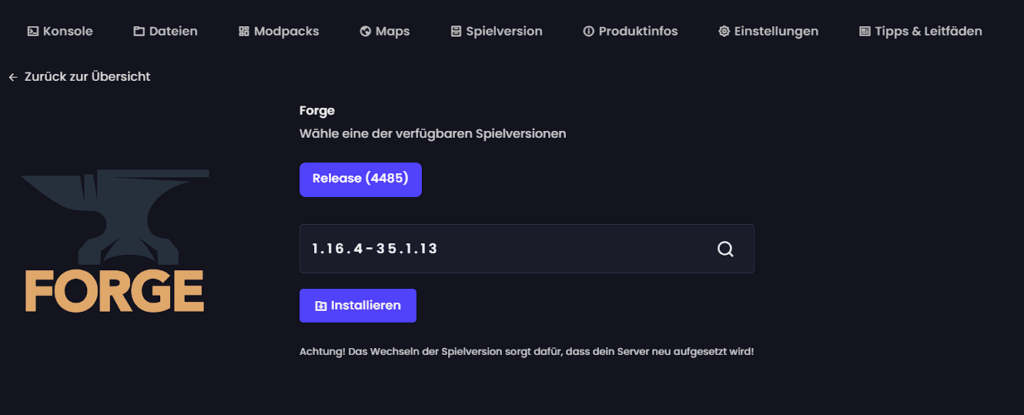
- Stelle sicher, dass die Forge-Version zu deinem Modpack passt.
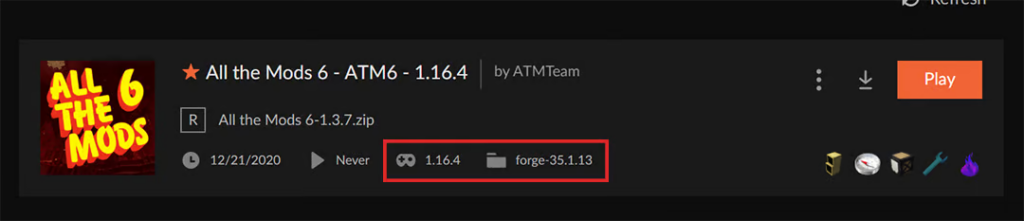
- Modpack-Dateien zippen:
- Wähle die Dateien, die vom Overwolf Launcher erstellt wurden, und füge sie zu einer Zip-Datei hinzu. Wir empfehlen 7Zip, aber jedes Zip-Tool funktioniert.
- Upload der Dateien auf den Server:
- Lade die Zip-Datei in das Hauptverzeichnis des Servers hoch. Wähle sie aus und klicke auf den „Entpacken“-Button.
- Lösche die Zip-Datei nach dem Entpacken, um deine Dateien ordentlich zu halten.
- FTP für den Upload verwenden:
- FTP ist der beste Weg, um Dateien hochzuladen, besonders große Dateien. Es zerlegt die Datei in kleine Portionen und sendet jede Portion einzeln.
- Installiere ein FTP-Programm, falls noch nicht vorhanden. Es gibt mehrere gute, kostenlose FTP-Programme.
- Server starten und testen:
- Starte den Server. Achte darauf, dass er hochfährt und online geht.
- Möglicherweise stürzt der Server aufgrund von clientseitigen Mods im Mods-Ordner ab. Diese müssen einzeln gelöscht werden, bis der Server korrekt läuft.
- Überprüfe die Konsole und Absturzberichte auf die Namen der problematischen Mods und deaktiviere oder lösche sie vom Server.
Diese Schritte helfen dir, dein Minecraft Modpack auf deinem Server zum Laufen zu bringen. Viel Erfolg und viel Spaß beim Spielen!